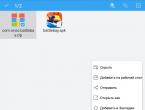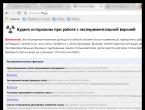Почему не работает ми фит. «Ошибка подключения»: что делать, когда соединение с Mi Band не удалось? Дистанция между браслетом и телефоном
Наконец-то наступило теплое время года. Лето — время путешествий и большого количества активности в жизни каждого человека. И для того чтобы уследить за всей своей жизненной активностью, компания Xiomi выпустила новый фитнес браслет Mi Band 2, который стал продолжением успешно зарекомендовавшего себя Mi Band 1S.
Все бы хорошо, но возникла проблема, заключающаяся в том, что Mi Band 2 не подключается к телефону, и это не единичный случай. Сегодня пользователи довольно часто обращаются в интернет для решения данной довольно неприятной ситуации.
Говоря о данной ситуации, следует сказать, что проблема коснулась как новых Ми устройств, так и бывших в эксплуатации. Синхронизация браслета со смартфоном часто не происходит вследствие таких причин, как:
- Разряжена батарея самого Бэнд гаджета;
- Неполадка в системе смартфона (банальный глюк);
- Неподходящая операционная система устройства, либо Бенд браслета;
- Привязка к другому смартфону;
- Расстояние между вашим устройством и спортивным браслетом.
 Разберем более детально каждую проблемную ситуацию и пути ее решения.
Разберем более детально каждую проблемную ситуацию и пути ее решения.
Дарим подарки
Батарея, как причина не подключения
Банальная, но довольно распространенная ситуация, когда устройство пользователя не может обнаружить браслет – это батарея, а точнее ее разреженность. Поэтому, перед началом использования браслета, следует зарядить ее на 100%.
Системные неполадки смартфона
Неполадки в системе вашего смартфона — это более сложная проблема. В данном случае необходимо выяснить, действительно ли проблема подключения заключается именно в вашем устройстве. Для этого стоит попробовать синхронизировать Ми браслет с другим смартфоном. Если же все удалось и браслет подключился, тогда проблема в Bluetooth соединении на вашем смартфоне. В подобной ситуации следует:
- Перезагрузить функцию Bluetooth на смартфоне;
- Если ничего не изменилось, перезагружаем полностью свое устройство;
- Запустить Mi Fit, перейти в свой профиль и найти браслет. После этого выбираем функцию «Отмена соединения» («Unpair») и подтверждаем действие. Выходим, перезагружаем Mi Fit и пытаемся заново синхронизироваться с браслетом. Ваши данные при этом не пострадают, так как они останутся в памяти браслета.
Все это подействует, только если раньше Ми устройство уже было синхронизировано с вашим смартфоном.
Если же устройство ранее не подключалось к телефону, то следует:

Несоответствие операционных систем
Также актуальной является проблема соответствия операционной системы браслета и устройства. Для того чтобы две системы синхронизировались, необходимо соответствовать определенным требованиям. Так, Android 4.4 или более поздние версии будут иметь отличное соединение с браслетом и функционировать с приложением Mi Fit. Что касается прошивки самого трекера, то решение подобной проблемы приведено в предыдущем пункте.
Данные советы будут полезны как при использовании Android, так и Iphone устройств. Не получается привязаться, как правило, только к моделям старее iPhone 4S.
Привязка к другому устройству
Привязка ранее к другому устройству также может послужить причиной того, что Xiaomi Mi Band 2 не подключается к вашему смартфону. Выявить такую проблему несложно. Если при отсутствии обнаружения через Mi Fit, браслет через Блютуз все же виден, то, скорее всего, проблема именно в этом. В данном случае необходимо, чтобы старый владелец , так как он напрямую соединен с Мi аккаунтом. Есть и другое решение — использовать альтернативные приложения, так как Mi Fit будет не доступно.
 Расстояние между устройствами при подключении
Расстояние между устройствами при подключении
Не забываем и о расстоянии между устройствами. Для большей уверенности в надежном обнаружении и сопряжении фитнес браслета со смартфоном, необходимо максимально близко поднести их друг к другу.
Если же ни один из предложенных вариантов решения подобной проблемы вам не подошел, то стоит задуматься о работоспособности самого фитнес браслета. Ведь он вполне может быть подделкой, либо иметь заводской брак.
Здравствуйте! Подскажите, браслет всегда у вас не вибрировал при уведомлениях или проблема проявилась внезапно? Какая версия программы Mi Fit установлена у вас?
Все настройки в этой статье приведены для Mi Fit Версии 3.0.х. В ней был серьезно переработан дизайн, так что если вы еще не обновили приложение – смело обновляйтесь!
Как проверить работу вибромотора на Mi Band 2
По умолчанию все уведомления на Mi Band 2 отключены. Их нужно включить в приложении Mi Fit. В новом дизайне настройку уведомлений зачем-то запрятали:
Открываем Mi Fit, заходим в «Профиль» выбираем подключенный браслет. Здесь нас интересует «Входящий вызов» - включите его и выберите время в секундах, после которого Mi Band 2 будет сообщать вибрацией о звонке (минимум 3 секунды).
Там же можно настроить уведомление о входящих СМС и сообщениях в мессенджерах (пункт меню AppAlert). В первый раз Mi Fit попросит, чтобы ему дали доступ к уведомлениям телефона. Естественно, это нужно сделать. Инструкция по доступу будет показана на экране.
Если у вас остались вопросы – или пишите комментарии на этой странице, мы с радостью вам поможем!
Обновление от 30 июля 2018: при проблемах со входом в Mi Fit с телефона, попробуйте сделать следующее: после ошибки входа в ваш аккаунт, нажмите на кнопку "Создать новый" и далее нажимаете "ОК". После этого нужно выбрать из списка "Россию" и вы сможете зайти с уже существующим аккаунтом.
На днях компания Xiaomi обновила свое фирменное приложение Mi Fit для iPhone до версии 3.0.1 (для Android версия 2.4.2), полностью обновив его дизайн. К сожалению, кроме нового дизайна была добавлена ошибка, которая не позволяет войти в свой Mi аккаунт большинству пользователей.
При входе в аккаунт вы увидите надпись «Разрешить этой программе» и далее пустое поле. Списка разрешений, а самое главное, кнопки «Войти» вы не найдете:
Вероятно, в ближайшее время выйдет обновление Mi Fit, которое решит эту проблему. Но обходное решение есть уже сейчас.
Как решить проблему со входом в Mi Fit на iPhone после обновления приложения
Все очень просто, дело в том, что данная проблема проявляется только, если у вас в iOS установлен русский язык интерфейса, с другими языками проблем нет.
Поэтому все, что вам нужно сделать, это сменить язык вашего iPhone или iPad на английский (или китайский, к примеру, если он вам ближе). Для этого нужно зайти в «Настройки» -> «Основные» -> «Язык и регион» и в поле «Язык iPhone (iPad)» выбрать «English»:

После того, как язык применится, снова откройте приложение Mi Fit и введите данные вашего Mi аккаунта. Кнопка для входа, которая отсутствует в русской версии, на этот раз будет на месте. Ее английское название – «Sign In»:

После удачного входа в приложение, поменяйте язык системы обратно на русский и проверьте, что Mi Fit без проблем открывается, а интерфейс программы на русском языке.
Как решить проблему со входом в Mi Fit на Android после обновления приложения
Принцип действий точно такой же, как и для iPhone. Вам необходимо сменять язык системы на английский, войти в приложение и поменять язык обратно на русский.
Вообще, на эту версию Mi Fit очень много жалоб. Вероятно, это связано с тем, что программа была очень сильно переработана, а избежать при этом серьезных ошибок довольно трудно. Поэтому, если вы еще не обновили свой Mi Fit, то рекомендуем вам пока этого не делать, подождите следующую версию.
Пишите в комментариях, получилось ли у вас решить проблему со входом в Mi Fit. Если нет – опишите ситуацию более подробно, мы обязательно разберемся и поможем вам!
Детальный обзор браслета Xiaomi Mi Band 2 с сайта CAFAGO, в котором я покажу, как настроить уведомления о звонках с отображением имени звонящего кириллицей на телефонах на базе IOS, пробегусь по приложению Mi Fit и сравню показания пульсометра браслета с нагрудным датчиком ЧСС.
Всем привет. Наконеееец-то ко мне приехала эта долгожданная посылка, в которой находится фитнес браслет Xiaomi Mi Band 2. 
Браслет был куплен на распродаже на сайте CAFAGO всего за 16 баксов

Сайт не очень известный,
но принимает оплату через Paypal, поэтому в случае чего никаких проблем не возникнет

Также в платёжке от Paypal фигурирует название другого магазина - TOMTOP, который гораздо более именитый. Так что по сути CAFAGO является его дочкой. Вот такой вот странный китайский маркетинг.
Браслет был отправлен почтой Лаоса, без трек номера (хотя CAFAGO обещал отправить с треком, видимо, решили сэкономить) и добирался до меня 21 день.
Упаковка так себе, но в пути коробка совершенно не пострадала.
Её габариты составляют 97*97*31 мм и вес 95 граммов




Сразу следует сказать, что существует две версии браслета - международная и китайская. Отличия незначительны - у международной версия bluetooth 4.2 LE, тогда как у китайской 4.0 LE.
Об этом явно написано на коробке

Фото коробки, которая пришла мне. Bluetooth 4.0 LE
Аббревиатура LE расшифровывается как Low Energy, то есть низкое энергопотребление.
Вроде как версия 4.2 более энергоэффективная, но никаких реальных подтверждений, что браслет с версией bluetooth 4.2 работает дольше мне найти не удалось. Также немного отличается цвет экрана.
У международной версии он более холодный, у китайской более теплый


Тоже абсолютно некритичное различие. Ещё китайскую версию выдает
полное отсутствие надписей на задней стороне браслета

На мой взгляд, никакого смысла гоняться за международной версией нет. Берите ту, которая дешевле. Имейте ввиду - существуют поддельные браслеты.
Внимательно читайте отзывы перед покупкой и покупайте только в проверенных местах. Проверить на оригинальность элементарно - если браслет синхронизируется с оригинальным приложением Mi Fit, то он не поддельный.
Также перел покупкой убедитесь, что ваш смартфон соответствует минимальным требованиям:
Для работы с браслетом нужна поддержка Bluetooth 4.0 LE и
- Android: 4.4 и выше
- iOS: 7.0 и выше (iPhone 4S и новее)
- BlackBerry OS: 10 и выше
- Windows Phone: 8.1 и выше (Официальной программы нет. Работа через Bind Mi Band)
Итак, давайте теперь откроем коробку и посмотрим на её содержимое. 
Традиционно для Xiaomi она оформлена просто и аскетично.
Ничего лишнего. Скромненько и со вкусом.
В комплекте: сама капсула, силиконовый браслет, кабель для зарядки и макулатурка.
Кабель длиной 14 см с разъемом USB. 
Можно подключать в USB порт нашего ноутбука или в любую зарядку. Браслет сам ограничивает ток, нужный ему для зарядки (примерно 50 mA), но производитель почему-то не рекомендует использовать зарядные с выходным током более 1 А.
Полярность контактов вы можете видеть на картинке

Также стоит заметить, что этот кабель не совместим со старыми версиями браслета (1 и 1s), поэтому для зарядки Mi Band 2 необходимо использовать только кабель из комплекта либо аналогичный, который без проблем можно купить на том же Али.
Ремешок на на руку выполнен из медицинского силикона. Длина ремешка составляет 235 мм с регулировкой от 155 до 210 мм;

Ремешок от второй версии Mi Band так же не совместим с предыдущим поколением браслетов, потому что имеет улучшенную конструкцию (силиконовой бортик, который препятствует выпадению капсулы, которая теперь, кстати, вставляется изнутри (со стороны руки) и не выпадет случайно).
Застегивается на клипсу «грибок».
Запасные ремешки также можно прикупить на али или других сайтах, частенько на них бывают распродажи и их можно урвать за пол бакса.
Ну и теперь самое главное - сама капсула.
Её корпус выполнен из поликарбоната. Он герметичный, защищен от воды и пыли по стандарту IP67.
Но обязательно снимайте браслет при посещении сауны/бани, так как высокая температура повредит аккумулятор. По этой же причине не стоит оставлять его под прямыми солнечными лучами (на пляже или у бассейна).
На передней панели находится OLED дисплей с олеофобным покрытием диагональю 0.42 дюйма. Говорят, стекло очень сильно собирает царапины. Можно наклеить защитную пленку - тут каждый решаем сам. Ниже находится анодированная ультратонкая кнопка толщиной 0,05 мм (пять сотых миллиметра), которая включает экран и переключает отображаемые данные.
Браслет может показывать время (неотключаемо), количество шагов, пройденную дистанцию, израсходованные калории, пульс и оставшийся заряд батареи. Также кнопка используется для выключения вибрации браслета при звонке или срабатывании будильника. Все настройки осуществляются через родное приложение Mi Fit.
Внутри капсулы находится энергоэффективный акселерометр, который имеет новый модернизированный алгоритм шагомера и мониторинга сна (версия алгоритма обновляется при прошивке браслета).
Аккумулятор Li-Pol на 70 мАч. Этого хватает примерно на 20 дней.
Также браслет имеет свою память, в которой накапливается статистика. При синхронизации она выгружается в смартфон. Памяти достаточно на 40 дней. Mi Band полностью автономен, сам считает шаги и фазы сна. Смартфон необходим лишь для просмотра детальной статистики и настройки. Постоянное подключение нужно только для оповещений о звонке и разблокировки (для Android аппаратов)
Общий вес капсулы с ремешком составляет 19 грамм. 
C обратной стороны находятся оптический датчик сердечного ритма (с зелёными светодиодами), который работает по принципу PPG (Фотоплетизмограмма). 
Эта технология измерения пульса основана на том эффекте, что при ударах сердца в кровеносных сосудах периодически меняется кровяной ток и, соответственно, количество поглощённого света. Технология полностью безопасна. То же самое, что светить себе в руку фонариком.
К сожалению, браслет пришел ко мне разряженным, поэтому перед тем как продолжить, ставим его на зарядку.
Чтобы на практике померить зарядный ток, используем USB тестер.
К сожалению, USB тестер KEWEISI не смог зарегистрировать такой маленький ток, поэтому берем другой тестер от фирмы JUWEI. Как видим, зарядный ток 40 мА. Оставим браслет заряжаться до полного, заодно и померим, сколько энергии в него зальется.
По прошествии полутора часов зарядный ток упал сначала до 20 мА, а через минуту зарядка полностью отключилась. В браслет залилось 67 мАч энергии и теперь он полностью заряжен.
Для настройки браслета и его синхронизации нам понадобится приложение Mi Fit. Если у вас его нет, то скачиваем его из App Store. 
Запускаем его и



После этого необходимо либо создать свой MI аккаунт (если у вас его нет), указав свою почту.
Для этого нажимаем «Создать Mi аккаунт» и
следуем инструкциям.




После регистрации на почту придет письмо с подтверждением, в котором надо просто тыкнуть на оранжевую кнопку.

Всё. аккаунт MI создан. Используя его данные, логинимся в приложении и опять
соглашаемся со всеми запросами

Разрешаем приложению вносить данные в программу Здоровье.
Загружаем аватар и вводим личные данные. Они нужны для корректного расчета пройденной дистанции и сожженых калорий. Так что смысла жульничать нет).

Вводим дневную норму шагов, по достижении которой браслет будет радостно вибрировать (настраиваемая функция).
 .
.Всё. Теперь перед нами главный экран и следующим этапом будет сопряжение браслета с телефоном. Стоит отметить, что приложение Mi Fit работает и с другими товарами от Xiaomi, например, с напольными весами Mi Scale, умными часами и даже с кроссовками.

На этом этапе надо остановиться и сказать пару слов о прошивке. Браслет содержит две части софта: сама прошивка и алгоритм шагомера и мониторинга сна.
На данный момент последняя версия Прошивки - 1.0.1.53, Алгоритма - 1.1.06.
Чтобы браслет корректно отображал имя звонящего при входящем выходе, нужно ПРАВИЛЬНО обновить его прошивку и дополнительные шрифты. К сожалению, почему-то это можно сделать только закосив под китайца (и скачав китайскую прошивку). Чтобы это сделать, нужно временно переключить телефон на китайский язык.
На сайте 4pda есть очень подробная инструкция
1. Если ранее был установлен китайский язык удалите из «предпочитаемый порядок языков»
2. Если ранее было установлен Mi Fit отвяжите в нём браслет, развяжите пару в блютусе, удалите Mi Fit
3. Перезагрузите телефон
4. Скачайте заново Mi Fit из AppStore и установите
5. Запустите Mi Fit, залогиньтесь, засинхронизируйтесь с браслетом, создайте пару в блютусе, положите браслет рядом с телефоном как можно ближе
6. Должна обновиться прошивка (для английской версии), проверьте что все работает, синхронизация есть
7. Проверьте и отключите в Mi Fit все уведомления (звонки, смс, приложения, оповещения, будильники)
8. Закройте Mi Fit (чтоб не висел в фоне)
9. Добавьте в настройках языков китайский упрощенный язык, в приоритете языков он должен стоять на первом месте, затем английский, потом русский, положите браслет рядом с телефоном как можно ближе
10. Запустите Mi Fit (на китайском), должно пойти обновление, если не пошло пробуйте еще раз, если не помогает выключите/включите блютус (пару не разрывать)
11. Если обновление прервётся (а так происходит в большинстве случаев), закройте Mi Fit, уберите его из фона
12. Не меняя китайского языка в настройках блютуса разорвите пару с браслетом (забыть устройство), затем выключите и включите блютус, положите браслет рядом с телефоном как можно ближе
13. Запустите Mi Fit, засинхронизируйтесь, должно пойти обновление на китайском и успешно завершиться (версия прошивки не поменяется, только подгрузятся доп. шрифты)
14. В настройках Iphone верните обратно русский язык, в приоритете языков на первом месте должен быть русский, на втором английский, китайский везде можно удалить
15. Запустите Mi Fit, засинхронизируйтесь, включите нужные уведомления
16. Проверяйте, теперь имя звонящего должно отображаться русскими буквами
Я начну сразу с пункта 5, так как у меня никогда на телефоне не было ни китайского языка, ни приложения Mi Fit.
Выбираем браслет и жмем принять.
Приложение начинает искать браслет, который лежит себе спокойно в непосредственной близости от телефона.
В какой то момент оно его найдет
В этот момент надо быстренько нажать кнопку на браслете, чтобы подтвердить сопряжение.
Если вы успели это сделать, то сопряжение прошло успешно и вы попадаете на главный экран приложения Mi Fit
На данном этапе не стоит лазить по меню и начинать все изучать. Нужно обновить прошивку. Это все происходит автоматически. Ждите пару минут. Когда она скачается, вы увидите:
На браслете в этот момент горит вот такая индикация на экране
Дожидаемся завершения обновления (если выскочила ошибка, пробуем еще раз).
Теперь у нас на браслете последняя прошивка… Но… Это еще не всё. Для того, чтобы скачались дополнительные шрифты с поддержкой кириллицы, нужно временно переключить телефон на китайский язык (какая ирония) и ДОобновить браслет. Закрываем полностью приложение Mi Fit.
Включаем в настройках телефона (Настройки - Основные - Язык и регион - добавить язык) китайский упрощенный.
Соблюдаем правильную очередность языков.
Теперь заново запускаем приложение Mi Fit (уже на китайском). Судя по мануалу, тут бы должно САМО пойти еще одно обновление прошивки. Но у меня оно само не пошло, пока я не зашел в настройки уведомлений браслета 

После этого браслет начал обновляться.

После этого возвращаем русский язык в настройках телефона и пробуем звонить себе.
Заносим абонента в адресную книгу и повторяем.
Как видим, все отлично работает - имя отображается. Стоит отметить, что максимум будет отображаться 9 символов, не считая пробелов. Вот такое ограничение.
Давайте расcмотрим все настройки, которые предоставляет нам приложение Mi Fit на IOS. К сожалению, его русификация оставляет желать лучшего…
В приложении три вкладки. Статус, Активность и Профиль.
Во вкладке Статус можно посмотреть текущий прогресс активности, принудительно засинхронизироваться, потянув экран вниз, открыть спраку про Mi Band (посмотреть описание иконок, которые вы видите на браслете), проверить данные о пульсе, весе (можно вносить вручную или весами xiaomi scale. Есть профили для разных человек), а также узнать прогресс достижения цели (например, 8000 шагов в день, как рекомендует ВОЗ).
Вкладка Статус







Вкладка Активность представляет из себя что-то типа фитнес трекера, по аналогии с такими популярными приложениями как Strava, RunKeeper и другие.
Вкладка Активность



И последняя вкладка Профиль. Позволяет настроить сам браслет (рассмотрим ниже), задать цель активности (например, 8000 шагов в день), желаемый вес, расшарить эту информацию с друзьями при помощи QR кода, добавить аккаунты некоторых соц. сетей, задать метки поведения (как я понял, эталоны поведения, чтобы браслет точнее распознавал активность), настроить единицы измерения, оставить отзыв разработчикам и посмотреть раздел О (About в оригинале), где можно найти версию приложения и алгоритма.
Вкладка Профиль - общие настройки приложения











Если на этой вкладке в разделе Мои устройства выбрать свой браслет, то мы попадаем уже конкретно в настройки самого браслета. Здесь можно настроить оповещения о входящем вызове, выставить будильник (можно выставить по дням недели. Всего 10 будильников, которые работают независимо от телефонных будильников. То есть даже если телефон сядет - браслет завибрирует), настроить оповещения от приложений, о бездействии, смс, почте, достижении цели и включить режим «не беспокоить».
Можно сделать так, чтобы коротким нажатием сработавший будильник откладывался на 10 минут, а выключался полностью только длинным удержанием кнопки на браслете.
Также можно настроить режим видимости браслета (не знаю зачем это надо, у меня он всегда невидимый и все работает), выбрать руку, на которой вы носите браслет, выбрать данные для отображения на экране (все, кроме времени, можно выключить), выбрать формат времени (удобно, когда на экране есть дата и день недели), в также активировать жест поднятия руки для включения экрана и переключения отображаемых данных. Также можно включить отслеживание пульса ночью во время сна, чтобы с утра его проанализировать. Клевая фича, но вызывает повышенный расход батареи (так как периодически включается для измерения пульса во сне).
В самом низу можно посмотреть версию прошивки браслета, его адрес Bluetooth (МАС адрес) и отвязать браслет от приложения. Стоит сказать об этом подробнее. Каждый браслет связан с вашим MI аккаунтом и браслет не получится привязать к новому аккаунту, не отвязав его предварительно от старого. Так что если вдруг у вас браслет украли - не отвязывайте его от своего аккаунта. Не облегчайте жизнь ворам.
Вкладка Профиль - Мои устройства
















Ради интереса сравним показания пульса, полученные от браслета с показаниями от нагрудного пульсомера, обзор на который я тоже как-то писал. Так как сам браслет не умеет постоянно измерять ЧСС (частоту сердечных сокращений), то заставим его это сделать через приложение Mi Fit. 
Одеваем браслет выше запястья, как советует производитель


Для снятия показаний ЧСС с нагрудника - запускаем программу PulseMe.
В спокойном состоянии показания практически одинаковы
Сделав несколько десятков приседаний показания ЧСС на нагруднике четко растут, тогда как Mi Band 2 еще тупит.
И только спустя секунд 5-10 Mi Band 2 начинает показывать правильно.
Таким образом, показания браслета сходятся с показаниями нагрудного пульсометра, но надо учитывать задержку измерения пульса, которую имеет Mi Band 2. В принципе, для кардио тренировки, когда нагрузка растет медленно или постоянна и ЧСС тоже меняется плавно, точности и скорости Mi Band 2 хватает.
Для того, чтобы постоянно отслеживать пульс в других программах, а не только в Mi Fit, можно воспользоваться программой Mi HR непрерывный мониторинг пульса. Функционал платный. Стоит 299 рублей. Есть 10 минут бесплатного теста.
Но, честно говоря, у меня это не заработало (при попытке включить измерение пульса светодиоды даже не загорались). Также платно программа позволяет делать даунгрейд прошивки браслета. Платную версию не покупал, не знаю, работает ли. Напишите, если вы пробовали.
UPDATE! Программа MI HR работает. Непрерывное измерение пульса работает. И пульс видно в сторонних программах, типа RunKeeper.



Для пользователей Android браслет более функционален и позволяет реализовать такие функции, как разблокировка телефона без ввода пароля.
Особенно круто это работает на телефонах Xiaomi (на MIUI)
На MIUI:
При включении экрана и поднесении браслета к телефону отключается защищённая блокировка
Если браслет неблизко (например, дали кому-то в руки): придётся разблокировать графическим ключом PIN-кодом/паролем
На других прошивках:
Если браслет подключен – защищённой блокировки не будет, останется только слайдер
Если связь с браслетом потеряется (расстояние свыше 10 метров) – вернётся блокировка экрана
Также на Android есть замечательное приложение Mi Band 2 Func Button, которое позволяет настроить различные функции на одиночное, двойное и тройное нажатие. А также на жест поворота кистью.
Возможности Mi Band 2 Func Button
* Переключение музыки (Вперед/Назад/Пауза/Воспроизведение) в большинстве известных проигрывателей.
* Таймер (Запуск/Остановка) на заданное время. Можно задать промежуточную вибрацию через заданный интервал.
* Отправка команд в Tasker
* Сброс, принятие и заглушение входящего вызова.
* Запуск вибрации на телефоне.
* Запуск звука будильника на телефоне.
* Регулировка громкости.
На каждый из видов нажатий можно настроить обратный отклик в виде заданной вибрации.
К сожалению, у меня нет смартфона на Android. Если у вас есть и получилось настроить этот функционал - напишите в комментариях. Отправка команд в Tasker открывает огромный простор для творчества. Напишите, как вы используете эту функцию. Интересно.
На этом всё. Надеюсь, мой обзор вам понравился и был полезен. Если так, то не забудьте плюсануть. Много времени на него ушло.
Планирую купить +34 Добавить в избранное Обзор понравился +33 +80В данной статье речь пойдет о том, как действовать, если Mi Band 2 не подключается к телефону или устройство просто невидимо для управляющего приложения Mi Fit. Основные действия по устранению проблемы, когда браслет не желает подключаться, предполагают проверку питания и перезагрузку телефона, если же они не помогают, то нужно перейти к реализации одного из предложенных далее вариантов.
Способ №1
Метод основан на том предположении, что Mi Band 2 не подключается к конкретному телефону из-за неработоспособности Bluetooth. Лучше всего вначале проверить догадку посредством подключения к другому устройству или передачи файлов через эту беспроводную технологию.
Действовать стоит следующим образом:
- Вначале просто выполняется последовательное отключение/включение Bluetooth.
- Повторяется попытка синхронизации, если она оказалась неудачной, то Bluetooth выключается и перезагружается смартфон.
- После перезагрузки повторяется подключение, если опять безуспешно, то эти две безуспешные попытки являются поводом для перехода к следующему способу.

Способ №2
Способ предполагает, что устройство ранее уже синхронизировалось со смартфоном.
Если в определенный момент Xiaomi Mi Band 2 просто отказался подключиться, то нужно действовать следующим образом:
- Запускаем Mi Fit.
- Переходим на вкладку «Профиль» и выбираем в списке подключенных ранее устройств наш браслет.

- Далее высвечивается сообщение о том, что браслет не подключен, а потому надо прокрутить окно вниз и нажать одну из кнопок: «Отменить соединение» или «Unpair». Нажимаем «ОК».

- Закрываем приложение и, перезапустив его, пробуем повторить синхронизацию. Как только светодиоды на трекере Band`а начинают перемигиваться, нужно выбрать на смартфоне подключаемое устройство, после этого соединение будет завершено.
Если браслет не виден смартфону
Если браслет является невидимым для Mi Fit, то действуем следующим образом:
- Актуальную версию приложения удаляем.
- Затем в интернете необходимо найти и скачать более старую версию Mi Fit, например версию 1.0.652.188 (данный файл взят с открытых источников, мы не несем ответственности за него).
- Запускаем Bluetooth, а трекер посредством USB зарядного шнура подключаем к ПК.
- Включаем установленное приложение и вытаскиваем трекер из зарядного отсека.
- Mi Fit практически всегда видит фитнес-трекер при правильном выполнении всех действий.
- Теперь нужно установить официальное приложение с актуальной версией, не удаляя имеющуюся старую.
- Синхронизируем браслет через него и продолжаем эксплуатацию. Старую версию можно будет удалить сразу после успешного подключения.
Итог
Если ни один из предложенных выше способов не помогает решить возникшую проблему с подключением, то стоит задуматься о работоспособности самого трекера, а также о его подлинности. Однако подлинность устройства обычно проверяется еще при покупке, а отсутствие нормальной синхронизации указывает на то, что в руках покупателя возможно находится или это брак.
Если же у вас возникли проблемы после успешной эксплуатации, то стоит подождать обновление программного обеспечения, возможно это ошибка программистов, которая в скором времени будет исправлена.